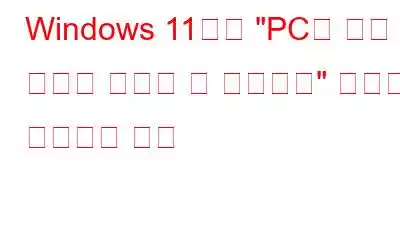Windows를 사용하면 노트북에서 Netflix를 스트리밍하거나 게임 세션을 더 큰 패널로 향상시키거나 강당에서 프레젠테이션을 하는 등 화면을 다른 디스플레이에 투사하는 것이 비교적 쉽습니다. Windows에서 "PC가 다른 화면에 표시할 수 없습니다"라는 메시지가 표시되면 어떻게 되나요? 유사한 오류가 발생한 경우 오류를 해결하는 데 도움이 되는 몇 가지 문제 해결 제안은 다음과 같습니다.
방법 1: 잠재적인 연결 문제 삭제
고급 솔루션을 시도하기 전에 시스템 및 외부 모니터와의 물리적 연결을 확인하는 훌륭한 아이디어입니다. HDMI 또는 DisplayPort 케이블을 뽑았다가 다시 연결하여 시작하세요. 케이블 커넥터와 포트에 미세 먼지가 없는지 확인하세요. 이는 경미한 연결 문제인 경우 Windows의 "PC가 다른 화면에 표시할 수 없습니다." 오류를 해결합니다.
방법 2: 하드웨어 및 장치 문제 해결사 활성화
An 하드웨어 관련 문제를 해결할 수 있도록 컴퓨터에 내장된 도구는 하드웨어 및 장치 문제 해결사입니다. 이 Windows 문제 해결사는 이러한 특정 문제를 해결한다고 약속하지는 않지만 여전히 사용할 가치가 있습니다. 하드웨어 및 장치 문제 해결사는 설정 앱을 통해 액세스할 수 없으므로 실행 명령을 사용해야 합니다. 단계는 아래에 나열되어 있습니다.
1단계: Win + R을 눌러 실행 상자를 엽니다.
2단계: 다음 명령을 입력한 후 확인 버튼을 누르세요.
msdt.exe -id DeviceDiagnostic
3단계 : 하드웨어 및 장치라는 이름의 새 창이 열립니다.
4단계: 고급 링크를 클릭해야 합니다. 자동으로 수리 적용 상자를 선택합니다.
5단계: 다음 버튼을 클릭하고 화면의 지침을 따릅니다.
또한 읽어 보세요: 설정 방법 "영화의 밤"을 더 좋게 만들기 위해 프로젝터를 올바르게 설치하십시오.
방법 3: 디스플레이 드라이버 재설치 또는 업데이트
문제 해결사가 할 수 없는 경우 문제가 있는지 확인하려면 컴퓨터의 디스플레이 드라이버를 업데이트해야 할 수 있습니다. 그렇다면 드라이버를 업데이트하여 도움이 되는지 확인할 수 있습니다. Windows에서 오래된 드라이버를 찾아 교체하는 방법에 대한 튜토리얼을 확인하고 해당 지침을 따르십시오. 그것에 대한 도움이 필요합니다. 디스플레이 드라이버를 업데이트한 후에도 "PC가 다른 화면에 투사할 수 없습니다." 문제가 계속 나타날 수 있습니다. 이는 드라이버에 결함이 있거나 손상되었을 수 있음을 의미합니다. 컴퓨터에 드라이버를 다시 설치하면 문제를 해결하는 데 도움이 될 수 있습니다.
또한 읽어 보세요: Windows 10에서 드라이버를 업데이트하는 8가지 방법: PC 드라이버 가이드
방법 4: PC 최적화경우에 따라 , 알 수 없는 이유로 PC의 간단한 최적화를 통해 예상치 못한 사소한 문제를 해결할 수 있었습니다. PC를 최적화하려면 Advanced System Optimizer로 알려진 타사 소프트웨어가 필요합니다. 이 놀라운 도구는 시스템을 정리하고 최적의 상태에서 실행되도록 보장합니다. 몇 번의 마우스 클릭만으로 PC를 최적화하는 단계는 다음과 같습니다.
1단계: 고급 시스템 최적화 프로그램을 다운로드하고 설치합니다.
2단계: 왼쪽 패널에서 Smart PC Care 탭을 선택한 후 오른쪽 하단에 있는 시작 버튼을 클릭합니다.
3단계: 스캔이 완료될 때까지 기다리세요.
4단계: 모든 문제가 자동으로 해결된 후 다음을 수행해야 합니다. 컴퓨터를 다시 시작하세요.
또한 읽어 보세요: 고급 시스템 최적화 프로그램을 사용하여 Windows 성능 향상
마지막 단어: Windows에서 "PC가 다른 화면에 표시할 수 없습니다" 오류를 해결하는 방법"귀하의 PC가 다른 화면에 표시할 수 없습니다."와 같은 Windows 문제가 때때로 방해가 될 수 있지만 위의 제안을 활용하면 신속하게 문제를 해결할 수 있습니다. 그리고 컴퓨터 화면을 다른 디스플레이에 투사하여 쉽게 생산성을 높일 수 있습니다.
질문이나 권장 사항이 있으면 아래 댓글로 알려주시기 바랍니다. 우리는 귀하에게 해결책을 제공해 드리게 되어 기쁘게 생각합니다. 우리는 일반적인 기술 관련 문제에 대한 조언, 요령 및 솔루션을 자주 게시합니다. Facebook, Twitter, YouTube, Instagram, Flipboard, Pinterest에서도 저희를 찾아보실 수 있습니다.
읽기: 11